 选择组件和语言
选择组件和语言
在您接受了许可证条款之后,Java ES 安装程序将检查主机上的软件并显示“选择软件组件”页面。
-
选择想要安装的软件。
注 –HP-UX 不支持 Sun Cluster 组件、Directory Preparation Tool、HADB 或第三方 Web 容器。Linux 不支持 Sun Cluster 组件,且对于“现在配置”安装仅支持 BEA WebLogic 第三方容器。
以下示例屏幕显示了“选择软件组件”页面。
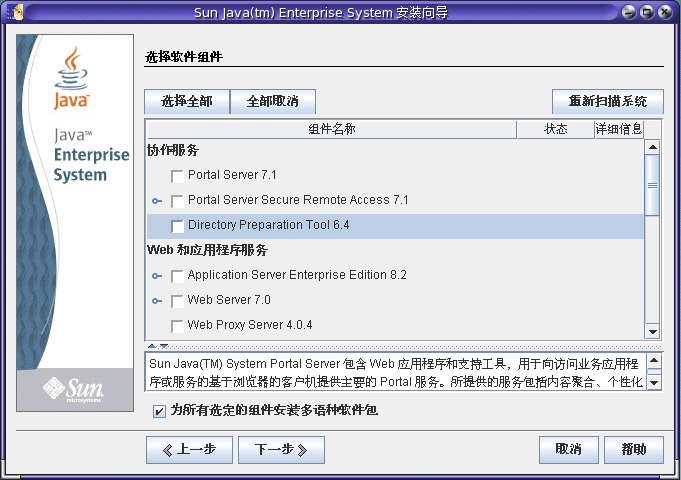
注 –Monitoring Console 不能在安装有它所监视的 Java ES 组件的任何主机上运行。由于安装程序不会阻止您将它们安装在一起,因此您应始终运行一个单独的会话以在不同于其他 Java ES 组件的主机上安装 Monitoring Console,这是非常重要的。
-
如果因安装程序窗口太小而无法查看所有文本,您需要通过拖动窗口来手动调整窗口的大小。
-
要查看有关个别产品组件的信息,请将光标置于相应项目上。对该项的说明将显示在页面底部的文本框中。
-
要查看有关产品组件兼容性状态的信息,单击“详细资料”列中的省略号 (...)(如果可用)。
-
已经安装的产品组件会被禁用(灰显)。如果它们可由安装程序升级,则其“状态”为“可升级”。
注 –Application Server、Message Queue、Java DB 和 HADB 是仅有的可以通过安装程序进行升级的产品组件(仅限 Solaris OS)。有关升级 Java ES 组件的说明,参阅《适用于 UNIX 的 Sun Java Enterprise System 5 升级指南》。
-
单击“帮助”按钮可查看该页面的联机帮助。
-
在 Solaris 10 上。如果是在非全局区域中运行安装程序,则将禁用所有不能安装到非全局区域中的组件。
提示 –在 Solaris 10 区域中进行安装或升级时,需要了解一些特定问题。有关准则,参阅Solaris 10 区域示例。
在“选择软件组件”页面上,可以按如下方式选择要安装的组件:
-
所有组件。要选择所有产品组件及其所需的共享组件,请选择“选择全部”。
-
部分组件。要选择部分产品组件,请逐一选择各个产品组件。每选择一个产品组件,安装程序都会自动选择该选定组件所依赖的所有产品组件。
-
子组件。要选择子组件,请单击相应组件左侧的展开旋转器来展开子组件列表。每选择一个产品组件,安装程序都会自动选择或取消选择该选定组件所依赖的所有产品子组件。
-
共享组件。要将所有共享组件升级到当前 Java ES 发行版本,请选择“所有共享组件”。如果不选择此项,则仅安装或升级选定产品组件的共享组件。
-
语言软件包。默认情况下,将为所选组件选择多语种软件包。选择的组件每增加一个,便会增加要安装的多语种软件包,从而增加安装所需的磁盘空间。如果选择不安装多语种软件包,则会要求您确认这一选择,并警告您以后您将无法安装本地化软件包。
-
-
如果适用,选择 Web 容器。
-
如果不确定要将哪个产品组件用作您的 Web 容器,则可以同时选择 Application Server 和 Web Server,然后在系统提示您选择配置类型时选择“现在配置”。稍后,在安装会话的配置页面上会为您提供 Web 容器选择。
-
在一台主机上,Access Manager 和 Portal Server 必须使用同一种 Web 容器。
-
要将 Web Server 用作 Web 容器,则在 Web Server 配置期间向您询问 Web Server 的“配置类型”模式时,必须将其设置为“服务器”,而非“代理”。默认值为“服务器”。
-
-
如果适用,选择第三方 Web 容器。
注 –HP-UX 不支持第三方 Web 容器。对于“现在配置”,Linux 仅支持 BEA WebLogic 第三方容器。
要使用第三方 Web 容器,请执行以下操作:
-
如果适用,指定全部远程依赖性。
要使用其他主机上安装的产品组件满足依赖性,请执行以下操作:
- © 2010, Oracle Corporation and/or its affiliates
